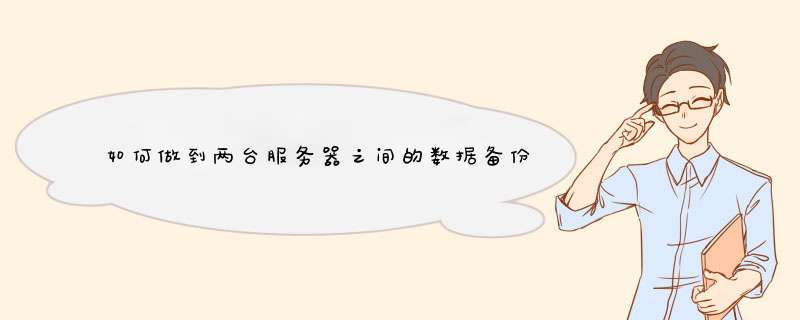
进入服务器A某个目录中(比如:C:/CopyTask/目录下),建立用于备份的批处理文件CopyAToB_Evenbat及CopyAToB_Oddbat,具体文件名,你自己取,但文件后缀名请使用bat(这是一个批处理文件)。
CopyAToB_Evenbat的内容为:
xcopy E:/yourDir //BServerName/Even /S /E /Y
exit
CopyAToB_Oddbat的内容为:
xcopy E:/yourDir //BServerName/Odd /S /E /Y
exit
(注:这里的E:/yourDir为你在服务器A中需要备份的重要资料的文件目录,以下将此目录的数据全部自动定时备份到服务器B上。)
接下来,再各自给它们分别建立一个vbs文件(特别建议放在与bat批处理文件相同的目录下,以方便管理,这里是C:/CopyTask/),文件名与上面的文件名相同,但后缀名改为vbs。
其中:
CopyAToB_Evenvbs的内容为:
CreateObject("WScriptShell")Run "cmd /c C:/CopyTask/CopyAToB_Evenbat",0
CopyAToB_Oddvbs的内容为:
CreateObject("WScriptShell")Run "cmd /c C:/CopyTask/CopyAToB_Oddbat",0
再下来,就是建立定时任务了。
在任务计划中双击“添加任务计划”,一步一步地 *** 作,设置你要运行的程序时,通过浏览方式指向上面的C:/CopyTask/CopyAToB_Evenvbs,然后设置好时间,比如每天早上凌晨四时(4:00)开始备份,为了实现上述隔天备份到不同目录的目的,特别将备份周期改为每两天,开始日期分别为当前日之前的单日和双日。比如:CopyAToB_Evenvbs为9月9日,而CopyAToB_Oddvbs为9月10日。具体设置根据你的需要而定,不详述。
OK。做完之后,你需要测试一下,测试时,你可以将时间调整为当前时间的一分钟之后测试,如果一切正常,再调整为你需要的备份时间。之后退出,大功告成!
>1备份a)可以直接通过tar对整个文件系统('/‘)进行备份,但是有几点需要注意:
i 不能备份以下几个文件(目录)
1 当前压缩文件
2 /proc文件夹
3 /lost+found文件夹
4 /mnt文件夹
5 /sys文件夹
6 /media文件夹
b)所以,命令为:
tar cvpzf backuptargz --exclude=/proc --exclude=/lost+found --exclude=/backuptargz --exclude=/mnt --exclude=/sys --exclude=/media /
1注意:p选项代表保存当前权限
2还原
a) Linux可以再正在远行的系统中还原系统,如果当前启动无法启动,可以通过live cd来启动并执行恢复 *** 作
b) *** 作如下
tar xcpfz backuptargz -C /
c) 需要额外创建目录
i
mkdir proc
ii
mkdir lost+found
iii
mkdir mnt
iv
mkdir sys1服务器上建FTP
2远程连接 --选项-本地资源-详情 勾选驱动器 这样远程连接是 可以在我的电脑里看到自己电脑磁盘可以 拷贝文件
3小文件 直接在服务器发邮件
欢迎分享,转载请注明来源:内存溢出

 微信扫一扫
微信扫一扫
 支付宝扫一扫
支付宝扫一扫
评论列表(0条)